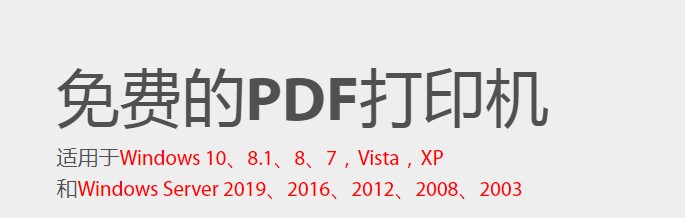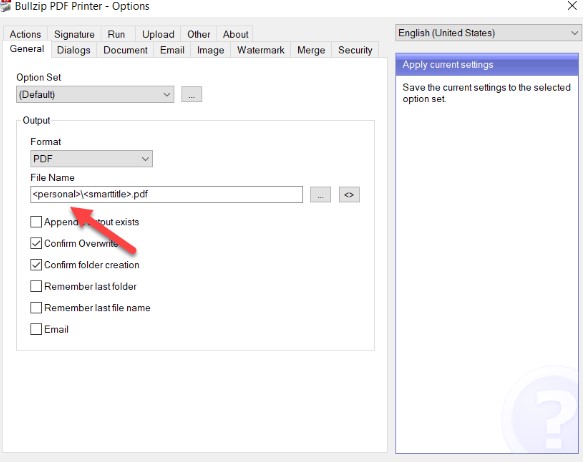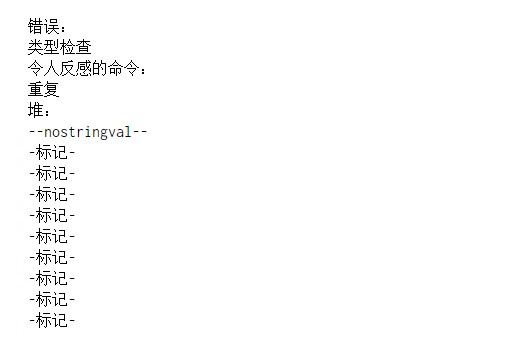Bullzip PDF Printer是一款在国外非常受欢迎的PDF工具,并允许您从几乎任何Microsoft Windows应用程序中编写PDF文档,强大的适配能力,在各种版本的微软系统中都可以完美匹配,运行流畅,性能十分稳定,控制打印机是否应询问您是否要查看生成的PDF文档,水印文字,大小,旋转度和透明度,都可以进行自定义调节,需要的朋友赶紧下载体验吧!
如何设置PDF文档的默认保存位置?
这是我们从PDF打印机用户那里得到的一个常见问题。
答案很简单,如果您想做高级的事情,可能性是无穷的。
首先简单的答案
您只需从“开始”菜单打开“选项”对话框。在此处,将“文件名”设置更改为首选位置和文件名。
指定输出路径时,可以使用名为“宏标记”的名称来使文件名更灵活。这些标签将替换为动态值,这些值可能取决于当前日期和时间或特定计算机上的设置。它还可以从打印作业中获取信息,甚至可以运行脚本。
最常用的标签包括<desktop>(指向桌面的位置)或<personal>(这是计算机上的个人文档文件夹)。
看起来是这样的:
Bullzip PDF Printer文档默认保存位置设置教学图2
现在,高级答案
宏标签可以利用诸如环境变量,系统时间,打印作业信息,计数器,唯一ID生成和运行脚本之类的信息。
您可以在BioPDF网站上了解有关这些宏的更多信息。
有关默认保存位置的信息存储在配置文件的“输出”设置中。
背景PDF问题
将PDF用作背景有时可能会导致问题。PDF文档是由各种应用程序以不同的方式创建的。这些PDF文档可能不兼容用作背景或水印PDF。特别是由Adobe产品创建的PDF文档具有不兼容的颜色模型或其他不受支持的高级功能。
这些问题可能导致不同类型的错误。有时颜色不正确,有时您会得到空白页,然后是带有错误信息的错误页。
这是错误页面的样子:
Bullzip PDF Printer文档默认保存位置设置教学图3
解决方案
解决方案是使用PDF打印机将背景PDF打印为新的PDF。您可以尝试使用其他PDF查看器进行打印。它们具有不同的打印PDF的方式,并且生成的PDF将具有不同的属性,具体取决于打印PDF的查看器。通常,您可以通过这种方式创建工作背景PDF。
我建议您尝试从以下PDF查看器中进行打印